Win10打开图片提示“当OLE服务于对象服务器通讯时后者已停止”咋办?
2017-11-28 00:00:00 浏览:1234 作者:管理员
Win10打开图片提示“当OLE服务于对象服务器通讯时 后者已停止”如何解决?我们在使用Win10系统的过程中,经常需要打开各种图片,然而有用户在打开图片时遇到错误提示,内容显示为“当OLE服务于对象服务器通讯时 后者已停止”,这该如何办呢?很简单,我们只要换一个打开方式即可解决。 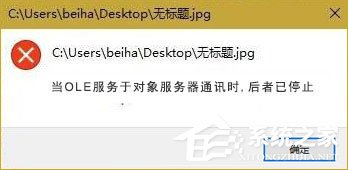 解决方法如下: 方法一: 1、对着图片单击鼠标右键,鼠标指向弹出菜单中的“打开方式”,然后在打开方式的二级菜单中,点击选择相应的打开图片程序软件即可。
解决方法如下: 方法一: 1、对着图片单击鼠标右键,鼠标指向弹出菜单中的“打开方式”,然后在打开方式的二级菜单中,点击选择相应的打开图片程序软件即可。 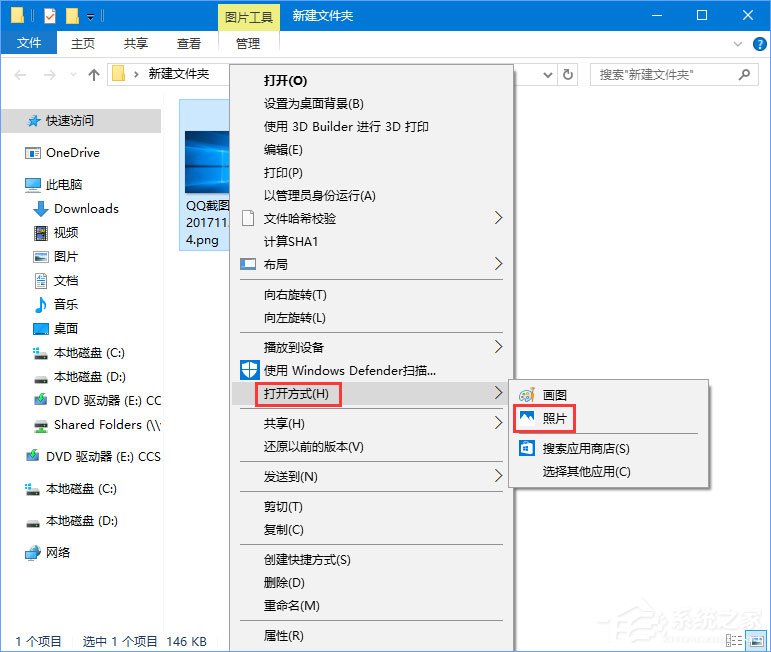
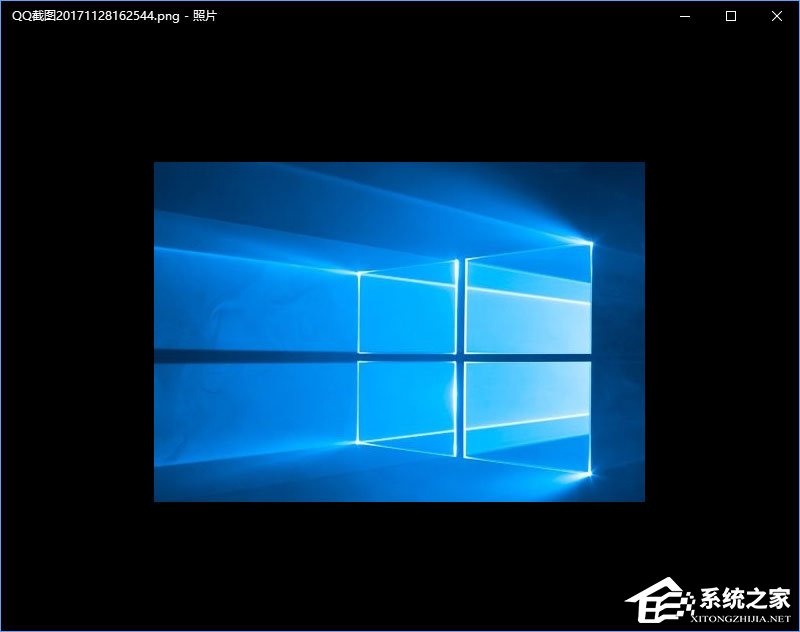 方法二: 1、点击系统桌面右下角的【操作中心】图标,在打开的【操作中心】侧边栏中点击【所有设置】;
方法二: 1、点击系统桌面右下角的【操作中心】图标,在打开的【操作中心】侧边栏中点击【所有设置】; 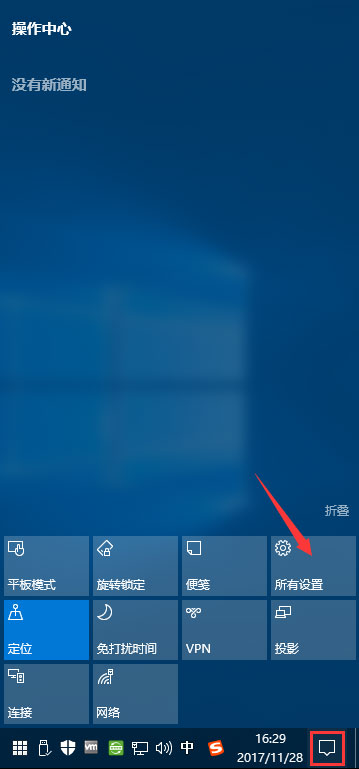 2、在Win10系统中点击【系统】选项;
2、在Win10系统中点击【系统】选项; 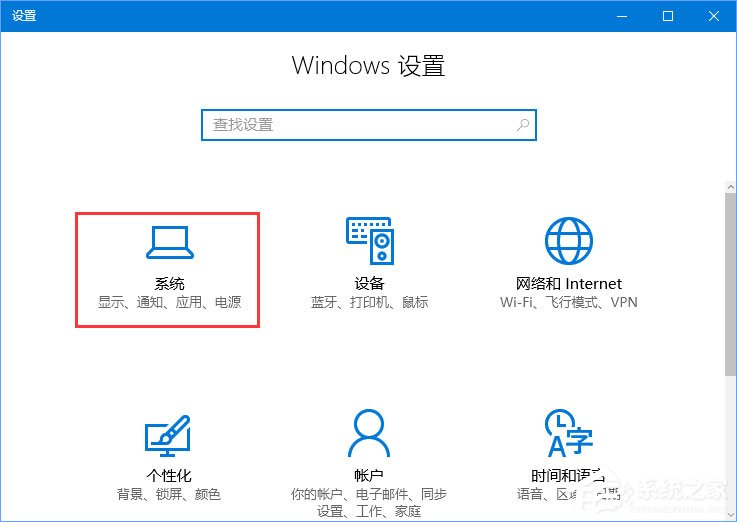 3、在左侧点击【默认应用】,在右侧默认应用下面找到【照片查看器】,点击下面默认的应用,然后换一个查看图片的程序即可!
3、在左侧点击【默认应用】,在右侧默认应用下面找到【照片查看器】,点击下面默认的应用,然后换一个查看图片的程序即可! 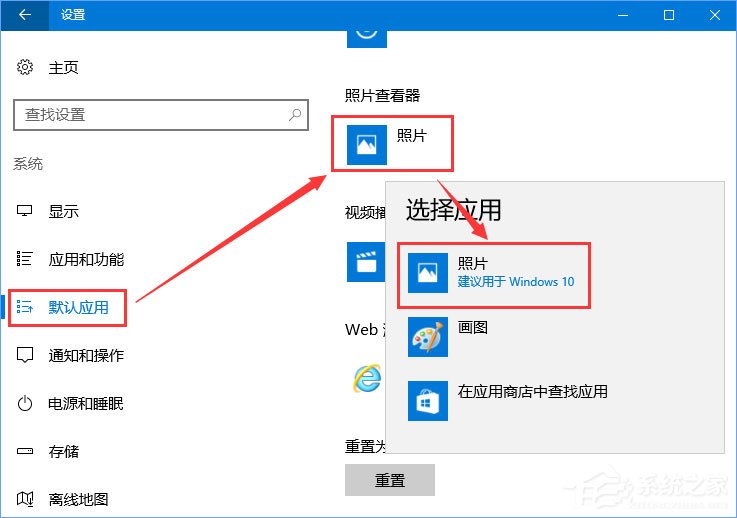 以上便是Win10打开图片提示“当OLE服务于对象服务器通讯时 后者已停止”的解决办法,导致该错误的主要原因是打开方式暂时性错误,我们换一个打开程序即可。
以上便是Win10打开图片提示“当OLE服务于对象服务器通讯时 后者已停止”的解决办法,导致该错误的主要原因是打开方式暂时性错误,我们换一个打开程序即可。 




